Canon Yazıcıdaki WPS Düğmesi nerede?
Çeşitli / / June 16, 2022

Herhangi bir organizasyonu yönetiyorsanız, minimum miktarda sisteme ve maksimum çıktıya sahip olmanızı sağlayan bir sisteme sahip olması beklenir. Çıktıyı üretmek için her PC'ye ayrı bir Yazıcı bağlamanız gerektiğini veya tam tersine, belgeleri yazdırmak için kullanılabilecek tek bir PC'yi kullanmanız gerektiğini düşünün. Her iki durum da kimsenin hoşuna gitmiyor, bu nedenle bu makalede, yazıcıyı bağlamanıza ve tüm PC'ler için ortak bir Yazıcı olarak kullanmanıza izin veren Yazıcı üzerindeki WPS düğmesini tartışacağız. İle Bunu yapmak için, düğmeyi ve işlevselliğini iyi anlamanız gerekir, böylece erişim noktasındaki WPS düğmesini Canon Yazıcıya bağlanmak için kullanma yöntemini bilebilirsiniz. ağ. Şimdi asıl soru, Canon Yazıcıdaki WPS düğmesinin nerede olduğu ortaya çıkıyor. Bu yazıda, ağa bağlanmak için Canon Yazıcıdaki WPS düğmesini kullanmayı öğreneceğiz. ve ayrıca Yazıcınızı Ağa bağlamanın yöntemlerini ekranda Ayarlar menüsünü kullanarak tartışın. Yazıcı.
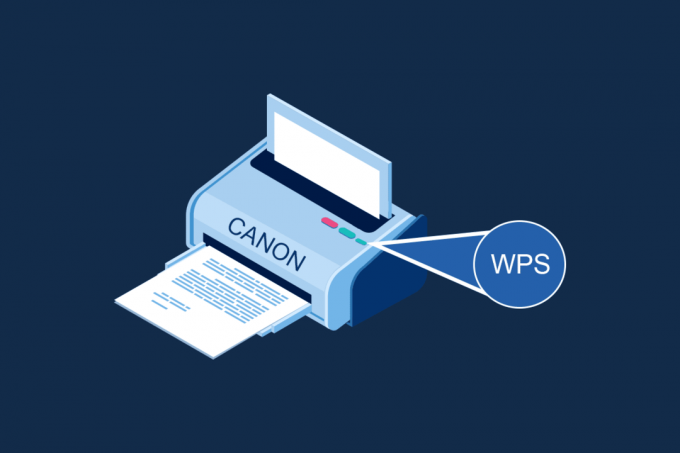
İçindekiler
- Canon Yazıcıdaki WPS Düğmesi nerede?
- WPS düğmesini kullanarak Canon Yazıcıyı WLAN'a Kurma
- Yöntem 1: WPS Düğmesiyle
- Yöntem 2: WPS Ayarları Menüsü aracılığıyla
Canon Yazıcıdaki WPS Düğmesi nerede?
bu Canon Yazıcı Yazıcıyı Yerel Alan Ağına bağlamanızı sağlayan bir WPS düğmesi ile birlikte gelir. Basmalı düğme yöntemi olarak da bilinen WPS yöntemi, Canon Yazıcıyı bir erişim noktası Kablosuz Yönlendiriciye veya Ağ Geçidine bağlama yöntemidir. WPS düğmesi, Canon Yazıcıyı binadaki Kablosuz Yerel Ağa (WLAN) bağlamanıza izin verir. WPS düğmesi panelde bulunur ve düğme üzerinde bir Kablosuz simgesiyle gösterilir. Bu düğme, belirli bir ofis binasındaki tüm cihazları ortak bir ağa bağladıysanız ve aynı Yazıcıyı kullanarak dosyayı yazdırmak için herhangi bir PC'yi kullanabiliyorsanız son derece kullanışlıdır.
WPS düğmesini kullanarak Canon Yazıcıyı WLAN'a Kurma
Canon Yazıcıda WPS butonu nerede sorusunun cevabına kısa bir giriş yaptıktan sonra artık Canon Yazıcıyı WLAN'a nasıl kuracağınızı anlayabilirsiniz. Canon Yazıcıyı binanızdaki Kablosuz Yerel Ağa kurmanın iki yöntemi vardır.
Yöntem 1: WPS Düğmesiyle
İlk yöntem Canon Yazıcı üzerindeki WPS butonunu kullanmaktır ve kurulum işlemi oldukça basittir. Tek yapmanız gereken, cihazların otomatik olarak ağa bağlanmasını sağlamak için cihazların üzerindeki düğmeleri etkinleştirmektir.
1. Ekranda WPS düğmesinin yerini bulun. Canon Yazıcı paneli.
Not: Eğer WPS düğmesi Canon Yazıcınızda etkinleştirildiğinde, Wi-Fi lambası flaş üzerinde Canon Yazıcıda ritmik olarak.
2. basın WPS düğmesi 2 dakika içinde Kablosuz Yönlendiriciye bağlanın ve cihazların bağlandığını görmelisiniz.
Not 1: Kablosuz yönlendiricideki WPS düğmesini 2 dakika içinde etkinleştirmediyseniz, cihazlar bağlanmayabilir.
Not 2: Dönüş kapalı Canon Yazıcıyı hızlı bağlantı için WLAN yönlendiriciye kurarken eşleştirilmemiş tüm cihazlarda Wi-Fi bağlantısı.

Ayrıca Okuyun:Windows 10'da Yazıcı Yanıt Vermiyor Nasıl Onarılır
Yöntem 2: WPS Ayarları Menüsü aracılığıyla
Canon Yazıcınızın panelde WPS düğmesi yoksa, Canon Yazıcınızı WLAN ağına bağlamak için bu yöntemdeki seçenekleri takip edebilirsiniz. Aşağıda tartışılan seçenekleri kullanarak WPS ayarlarına erişebileceksiniz ve Yazıcıyı Ağa kolayca bağlayabilirsiniz.
Seçenek I: HOME Düğmesini Kullanma
İlk seçenek, Canon Yazıcı panelindeki GİRİŞ düğmesini kullanmaktır. Canon Yazıcıda WPS düğmesi nerede sorusuyla kafanız karıştıysa HOME düğmesini kullanarak Canon Yazıcı üzerindeki WPS ayarlarına erişmek için bu seçeneği kullanabilirsiniz.
1. kullanarak Yazıcının kurulum menüsüne girin. MENÜ Canon Yazıcı panelindeki düğmesine basın.

2. gitmek için ok tuşlarını kullanın WLAN ekrandaki simgesine basın ve sol fonksiyon tuşu seçmek için ok tuşlarının altında.

3. şuraya gidin: Kablosuz LAN Kurulumu Canon Yazıcı panelindeki ok tuşlarını kullanarak Ayarlar ekranında ve ardından TAMAM buton.
Not 1: Kablosuz LAN Kurulumu ayrıca şu şekilde de mevcut olabilir: Kablosuz kurulum ya da Ağ kurulumu ekranda.
Not 2: bu Kablosuz internet Yazıcı panelinin sol alt kısmındaki lamba yanıp söner üzerinde Canon Yazıcının kablosuz bağlantısı etkinleştirildiğinde.
4. İçinde Kablosuz LAN kurulumu ekrana taşıyın WPS (Düğme yöntemi) sekmesine basın ve TAMAM seçeneği seçmek için düğmesine basın.

5. basın TAMAM Seçimi onaylamak için sonraki ekranda düğmesine basın.
6. basın WPS düğmesi Bağlantının gerçekleşmesi için Kablosuz Yönlendiricide 2 dakika bekleyin.
7. basın TAMAM Yazıcıyı Kablosuz LAN ağına bağlamak için 2 dakika içinde Canon Yazıcıdaki düğmesine basın.
Ayrıca Okuyun:Windows 10'da Yaygın Yazıcı Sorunlarını Düzeltin
Seçenek II: Kurulum Düğmesini Kullanma
Canon Yazıcıyı WLAN'a bağlamak için ikinci seçenek, Canon Yazıcı panelindeki Kurulum düğmesini kullanmaktır. Canon Yazıcıda WPS düğmesi nerede sorusunun cevabını bulamıyorsanız ancak Kablosuz yönlendiriciye bağlanmanızı sağlayacak WLAN ayarlarına kolayca erişebiliyorsanız.
1. basın Kurmak ile gösterilen düğme Aletler Canon Yazıcı panelindeki simge.
2. Şuraya taşı: Kablosuz LAN kurulumu ekrandaki sekmesine basın ve TAMAM Kurulum Menüsündeki düğmesine basın.
3. basın Durdur/Sıfırla Yazıcı panelindeki düğmesini seçin, Kablosuz LAN Kurulumu Standart Kurulum ekranda görüntülenen seçeneği seçin ve TAMAM paneldeki düğmesine basın.

4. Ekrandaki kullanılabilir ağlar listesinde belirli bir ağa gidin ve TAMAM düğmesine iki kez basın.
Not: Ağ görüntülenmezse, seçmek için ok tuşlarını kullanın. Tekrar aramak ekrandaki seçeneğe basın ve TAMAM buton.
5. güvenliği girin parola Yazıcı panelindeki sayısal tuşları kullanarak bir sonraki ekranda TAMAM buton.
Not: basın * anahtar sayısal tuş takımında Büyük ve küçük harfler arasında geçiş yapmak için.
6. basın TAMAM Canon Yazıcınıza Wi-Fi ağı kurulumunu tamamlamak için düğmesine basın.
Makalenin temel amacı, bir binada Kablosuz Yerel Alan Ağına bağlanmak için Yazıcı üzerindeki WPS düğmesini kullanma yöntemini tartışmaktır. Canon Yazıcıyı ağa bağlamanızı sağlayan WPS düğmesinin konumu da ayrıntılı olarak anlatılmıştır. Bu makaleyi, Yazıcıyı bir aygıt olarak Kablosuz Yönlendiriciye veya Ağ Geçidine erişim noktasına bağlamak üzere Canon Yazıcı erişim noktasındaki WPS düğmesini kullanmak için kullanabilirsiniz. Önerileriniz hakkında bize bilgi vermek için lütfen aşağıdaki yorumlar bölümünü kullanın ve sorularınızı Canon Yazıcıdaki WPS düğmesiyle dile getirmekten çekinmeyin.
Önerilen:
- Düzeltme Giriş Başarısız Oldu Hesabınız Bu Platformda Oynayamıyor Fortnite
- 21:9 ve 16:9 Monitörler Arasında Hangisi Daha İyi?
- 13 En İyi Ucuz Android TV Kutusu
- Windows 10'da WD My Passport Ultra Algılanmadı Düzeltme
Umarız bu rehber yardımcı olmuştur ve hakkında bilgi edinmişsinizdir. Canon Yazıcıdaki WPS düğmesi nerede. Daha havalı ipuçları ve püf noktaları için sayfamızı ziyaret etmeye devam edin ve yorumlarınızı aşağıya bırakın. Ayrıca, daha sonra ne öğrenmek istediğinizi bize bildirin.



